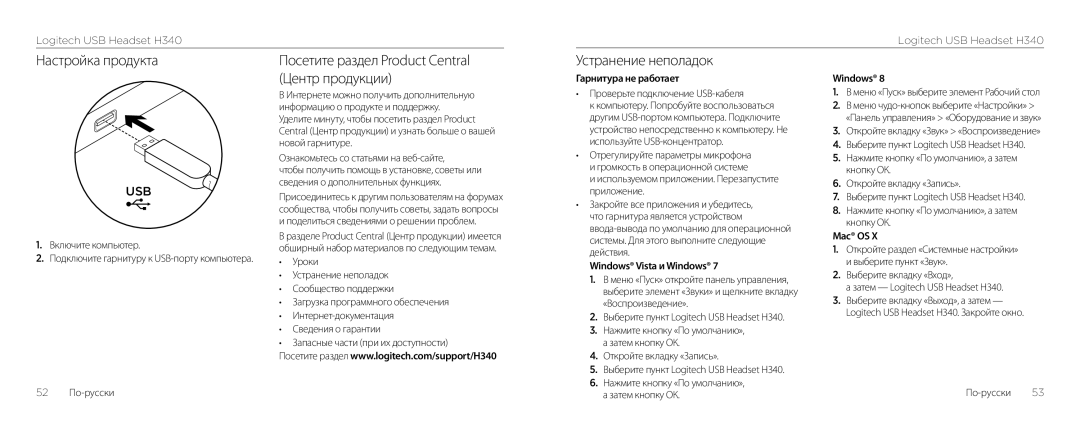Logitech USB Headset H340
Logitech USB Headset H340
Настройка продукта | Посетите раздел Product Central |
| (Центр продукции) |
Устранение неполадок
Гарнитура не работает
Windows® 8
USB
1.Включите компьютер.
2.Подключите гарнитуру к
ВИнтернете можно получить дополнительную информацию о продукте и поддержку. Уделите минуту, чтобы посетить раздел Product Central (Центр продукции) и узнать больше о вашей новой гарнитуре.
Ознакомьтесь со статьями на
чтобы получить помощь в установке, советы или сведения о дополнительных функциях.
Присоединитесь к другим пользователям на форумах сообщества, чтобы получить советы, задать вопросы и поделиться сведениями о решении проблем.
Вразделе Product Central (Центр продукции) имеется обширный набор материалов по следующим темам.
•Уроки
•Устранение неполадок
•Сообщество поддержки
•Загрузка программного обеспечения
•
•Сведения о гарантии
•Запасные части (при их доступности)
Посетите раздел www.logitech.com/support/H340
•Проверьте подключение
к компьютеру. Попробуйте воспользоваться другим
•Отрегулируйте параметры микрофона и громкость в операционной системе
и используемом приложении. Перезапустите приложение.
•Закройте все приложения и убедитесь, что гарнитура является устройством
Windows® Vista и Windows® 7
1. В меню «Пуск» откройте панель управления, выберите элемент «Звуки» и щелкните вкладку «Воспроизведение».
2. Выберите пункт Logitech USB Headset H340.
3. | Нажмите кнопку «По умолчанию», |
| а затем кнопку ОК. |
4. | Откройте вкладку «Запись». |
5. | Выберите пункт Logitech USB Headset H340. |
6. | Нажмите кнопку «По умолчанию», |
1.В меню «Пуск» выберите элемент Рабочий стол
2.В меню
3.Откройте вкладку «Звук» > «Воспроизведение»
4.Выберите пункт Logitech USB Headset H340.
5.Нажмите кнопку «По умолчанию», а затем кнопку ОК.
6.Откройте вкладку «Запись».
7.Выберите пункт Logitech USB Headset H340.
8.Нажмите кнопку «По умолчанию», а затем кнопку ОК.
Mac® OS X
1.Откройте раздел «Системные настройки» и выберите пункт «Звук».
2.Выберите вкладку «Вход»,
а затем — Logitech USB Headset H340.
3.Выберите вкладку «Выход», а затем — Logitech USB Headset H340. Закройте окно.
а затем кнопку ОК. |